Ansluta Apple Watch till ett Wi‑Fi-nätverk
Genom att ansluta Apple Watch till ett kompatibelt Wi‑Fi-nätverk kan du fortsätta att använda många av dess funktioner även om du inte har iPhone med dig.
Wi‑Fi-nätverk som är kompatibla med Apple Watch
802.11b/g/n 2,4 GHz eller 5 GHz
Ett nätverk som iPhone använde tidigare medan Apple Watch var ansluten via Bluetooth
Obs! Apple Watch ansluter inte till offentliga nätverk som kräver inloggningar, abonnemang eller profiler. De här nätverken, så kallade låsta nätverk, kan omfatta kostnadsfria och avgiftsbelagda nätverk på platser som kontor, skolor, studentbostäder, lägenheter, hotell och butiker.
Ansluta till ett kompatibelt Wi-Fi-nätverk
Öppna Kontrollcenter genom att trycka på sidoknappen.
Håll på
 och tryck sedan på namnet på ett kompatibelt Wi‑Fi-nätverk.
och tryck sedan på namnet på ett kompatibelt Wi‑Fi-nätverk.Om nätverket kräver ett lösenord gör du något av följande:
Använd tangentbordet på Apple Watch till att ange lösenordet (endast på modeller som stöds, inte tillgängligt på alla språk).
Använd fingret till att skriva ned de tecken som ingår i lösenordet på skärmen. Använd Digital Crown till att välja versaler eller gemener.
Tryck på
 och välj sedan ett lösenord från listan.
och välj sedan ett lösenord från listan.Använd tangentbordet på iPhone till att ange lösenordet.
Tryck på Anslut.
När Apple Watch är ansluten till ett Wi‑Fi-nätverk istället för iPhone visas Wi‑Fi-symbolen ![]() överst i Kontrollcenter.
överst i Kontrollcenter.
Använda en privat nätverksadress på Apple Watch
För att skydda din integritet använder Apple Watch en unik, privat nätverksadress som kallas MAC-adress (Media Access Control) på alla Wi-Fi-nätverk som den ansluter till. Med en privat adress kan du minska spårningen av Apple Watch i olika Wi-Fi-nätverk.
Öppna Kontrollcenter genom att trycka på sidoknappen.
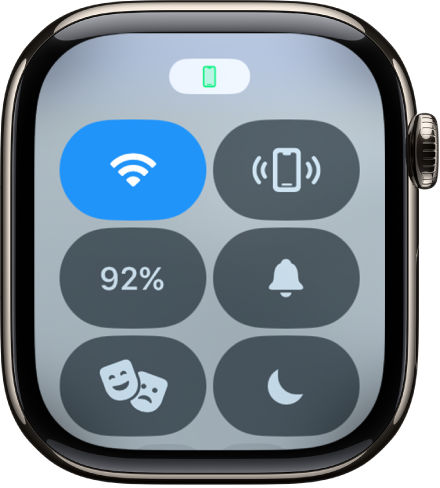
Håll på
 och tryck sedan på namnet på det nätverk du har anslutit till.
och tryck sedan på namnet på det nätverk du har anslutit till.Tryck på Privat Wi‑Fi-adress och välj sedan Av, Fast eller Roterande.
Viktigt: För bättre integritet bör du välja Fast eller Roterande för alla nätverk som stöder en privat adress.
Om ett nätverk inte kan använda en privat adress (till exempel för att tillhandahålla föräldrakontroll eller identifiera din Apple Watch som godkänd för att ansluta) kan du sluta använda en privat adress för det nätverket.
Koppla från ett Wi‑Fi-nätverk
Du kan tillfälligt koppla från ett Wi-Fi-nätverk i Kontrollcenter. Om Apple Watch har ett mobilabonnemang kan du använda en tillgänglig mobilanslutning istället.
Tryck på sidoknappen för att öppna Kontrollcenter och tryck sedan på ![]() .
.
Apple Watch kopplar från Wi‑Fi-nätverket tillfälligt. Om du har en Apple Watch med mobilfunktion aktiveras mobilanslutningen om det finns täckning. När du lämnar och senare återkommer till platsen där du var ansluten via Wi‑Fi kommer Apple Watch automatiskt att ansluta till det nätverket igen, förutsatt att du inte har valt att glömma det på iPhone.
Tips: Du kan snabbt öppna Wi‑Fi-inställningarna på Apple Watch genom att hålla på Wi-Fi-knappen i Kontrollcenter.
Glömma ett nätverk
Öppna Kontrollcenter genom att trycka på sidoknappen.
Håll på
 och tryck sedan på namnet på det nätverk du har anslutit till.
och tryck sedan på namnet på det nätverk du har anslutit till.Tryck på Glöm det här nätverket.
Om du senare vill ansluta till det nätverket igen måste du ange lösenordet på nytt (om det kräver ett lösenord).
Mer information finns i Apple Support-artikeln Ansluta din Apple Watch till wifi.